Содержание
- 2. 1.1. Общие сведения 11.2. Алфавит и лексемы языка 1.3. Типы данных, программирование линейного процесса 1.8. Работа
- 3. 1-я неделя Л-1. Visual Basic – объектно-ориентированный язык программирования. Концепция визуального программирования (формы, элементы управления, меню,
- 4. 15-я неделя Л-8. Проектирование экранных форм. Использование объектов: Label, TextBox, ListBox, FileListBox, Image, Common Button и
- 5. Литература: Информатика: Учебник/Под ред. Проф. Н.В. Макаровой. – М.:Финансы и статистика, 2000. Браун С. Visual Basic
- 6. 1.1. Общие сведения В Windows, как правило, программы имеют стандартный интерфейс пользователя. Это означает, что пользователи
- 7. Язык программирования Visual Basic является основой не только системы программирования, его версия - язык программирования Visual
- 8. Методика программирования на Visual Basic сводится к следующему: создание интерфейса: объектов управления и контроля (пользовательские меню);
- 9. В основе ООП лежат три принципа: инкапсуляции, наследования и полиморфизма. Принцип инкапсуляции предполагает сочетание структур данных
- 10. Программный объект в ООП называется «контейнером». Контейнер включает в себя данные и программный код, который знает,
- 11. В объектно-ориентированной среде с любым объектом сопоставляется определённая совокупность действий. Выбор из этой совокупности действий (методов),
- 12. В ООП один объект посылает сообщение другому, который при получении сообщения вызывает некоторый метод обработки. Обычно
- 13. Приложение – это набор инструкций, заставляющий компьютер выполнять задачу. Структура приложения – это метод организации инструкций,
- 14. Событие – это действие, распознаваемое формой или элементом управления. Каждая форма и элемент управления в Visual
- 15. При запуске Visual Basic его первый экран будет выглядеть так, как на рис. 1. В диалоговой
- 16. Home Рисунок 1. Первый экран при запуске Visual Basic.
- 17. Рисунок 2. Первоначальное состояние среды разработки Visual Basic Home
- 18. 1.2. Алфавит и лексемы языка Как и любой другой язык, Visual Basic имеет свой алфавит. В
- 19. При запуске Редактора кода (Code Editor) появляется окно, в котором можно вводить текст программы. Так как
- 20. Лексемы языка Visual Basic. Программирование линейного вычислительного процесса
- 21. Лексема — это единица текста программы, которая имеет определенный смысл для компилятора и которая не может
- 22. Visual Basic накладывает на имена следующие ограничения: • имя должно начинаться с буквы; • имя не
- 23. Примеры имен переменных: Home
- 24. В Visual Basic, как и в других языках программирования, есть зарезервированные (ключевые) слова, которые нельзя выбирать
- 25. Таблица 1.1 Home
- 26. Существуют соглашения по стилю имен, которых желательно придерживаться: • идентификатор должен понятным образом отражать назначение переменной,
- 27. Длинное целое (Long) – занимает четыре байта памяти; Короткое целое (Byte) – всего 256 значений, длина
- 28. Переменные — это объекты, предназначенные для хранения данных. В разные моменты времени переменные могут хранить различные
- 29. Имя переменной представляет логический уровень. Оно однозначно связывает переменную с некоторой физической областью памяти. В VB
- 30. Dim intLen As integer 'объявляется целочисленная переменная Private Sub Form_Load () intLen = 30 'инициализация значения
- 31. Пример 2: Option Explicit ‘запрещение запуска программы при наличие в ней неописанных переменных Dim intMyNumber As
- 32. Константы — это объекты, значения которых остаются постоянными и не могут быть изменены во время выполнения
- 33. Вещественные константы представляются в памяти ЭВМ в форме числа с плавающей точкой. Вещественная константа состоит из
- 34. Примеры использования предопределенных констант: MsgBox «текстовое сообщение», vbInformation MsgBox «нет данных для расчета»,vbExclamation (экслёмэйшин – восклицание)
- 35. . Область видимости переменной задается при ее декларации одним из ключевых слов: Dim — объявляет локальные
- 36. Различают динамические и статические переменные. Статические переменные объявляются внутри процедуры или функции и вне них не
- 37. 2.2. Встроенные функции Visual Basic Встроенные функции VB обеспечивают сложные виды обработки данных, избавляя пользователя от
- 38. Randomise — генератор случайных чисел; Rnd() — случайное число в интервале [0,1]. Строковые: Len(Str$) — определение
- 39. Арифметическое выражение в Visual Basic Арифметическое выражение – это последовательность чисел, констант, переменных, функций и арифметических
- 40. Составить программу для вычисления результата по формуле:
- 41. Private Sub Форма1_Click() Dim X As Single, Y As Double X = Val(Текст1) Y = 1.736
- 42. При программировании часто приходится выводить информацию непосредственно на форму с помощью метода Print. Синтаксис оператора вывода
- 43. В ситуации, когда необходимо продолжать печатать значения в той же строке, вызывая новые методы Print, в
- 44. Алгоритмизация
- 45. Алгоритм и его свойства Алгоритм – это конечная последовательность предписаний однозначно определяющих процесс преобразования исходных данных
- 46. Алгоритм и его свойства Блок – схемой называется наглядное графическое представление изображения алгоритма, когда отдельные действия
- 47. Язык блок-схем Начало Блок - конец/начало, используется для обозначения конца или начала алгоритма Блок – процесс,
- 48. Язык блок-схем Блок – подготовка (модификатор), используется для обозначения заголовка цикла Блок – типовой процесс, используется
- 49. Требования к изображению блок-схем Блок-схемы алгоритмов, как и любая техническая документация должны соответствовать требованиям стандартов. При
- 50. Алгоритм решения квадратного уравнения Начало а,b,с D=b2-4ac а=0 b=0 c=0 D>0 Действ. к. нет 1 X1,2
- 52. Текст модуля Private Sub Комманда1_Click() a = Val(Текст1) b = Val(Текст2) c = Val(Текст3) Текст4 =
- 53. Текст модуля (продолжение) If b 0 Then x = -c / b: Текст4 = “корень=“ &
- 54. Базовые алгоритмы циклической структуры i=i+1 ai,n Сумма S=S+ai S i конец нет да i=1..n S=S+ai S
- 55. Базовые алгоритмы циклической структуры Максимум ai,n Мax=a1:im=1 i=1..n ai>Max Мax=ai:im=i Max,im конец да нет Счётчик ai,n,p,l
- 56. Программирование разветвляющихся процессов
- 57. Условный оператор Алгоритмы, в которых последовательность выполняемых действий зависит от выполнения проверяемых условий, называются нелинейными. Они
- 58. Условный оператор Условное выражение – это простое или сложное условие в состав, которого могут входить: переменные,
- 59. Условный оператор Задача: Найти сумму бесконечного числового ряда с заданной точностью ε, S=1+1/2+1/4+1/8+… начало n=2*n v=1/n
- 61. Пример программы Private Sub Комманда1_Click() n = 1: v = 1: s = 1: s1 =
- 62. Оператор выбора Select Case Условный оператор при многократном вложение применять не рекомендуется – программа становится громоздкой
- 63. Оператор выбора Select Case Задача: Преподаватель за каждую решённую на контрольной работе задачу начислял баллы: за
- 64. Программный код должен содержать 5 одинаковых процедур для 5 событий – щелчок мышью по каждому из
- 65. Sub Summa(v1%, v2%, v3%, v4%, v5%, s%, m%) s% = -(v1% * 6 + v2% *
- 66. Private Sub Проверка1_Click() v1% = Проверка1.Value: v2% = Проверка2.Value v3% = Проверка3.Value: v4% = Проверка4.Value v5%
- 67. Системные функции, функции RND, Timer, IIf
- 68. К системным функциям относятся функции, действие которых напрямую зависит от работы Windows. Мы рассмотрим функцию InputBox
- 69. Окно ввода Результат
- 70. Private Sub CommandButton1_Click() Dim Fam, Im, Ot As String Fam = InputBox("Введите Вашу фамилию:", "Ввод фамилии")
- 71. Функция MsgBox служит для выдачи сообщения пользователю через системное окно. Синтаксис функции следующий: MsgBox (Текст [,Опция
- 72. Значение ОР2 определяет набор кнопок в Окне сообщения: 0 – ОК; 1 – ОК, ОТМЕНА; 2
- 73. Простая экранная форма – приветствие приведена на рисунке. В этом окне имеются три объекта: кнопка OK,
- 74. Рассмотрим использование ещё нескольких функций: датчика случайных чисел, счётчика времени и IIf. В процессе решения вычислительных
- 75. Private Sub Комманда1 _Click() Randomize Timer Dim Ver As Single: Ver = Rnd Текст1 = IIf(Ver
- 76. Программирование циклических процессов
- 77. Объявление массивов В VBA различают два вида переменных — простые переменные и переменные структурного типа. Простые
- 78. Объявление массива имеет следующий вид: Dim / Public / Private Имя_Массива (индексы)_Аs Тип_Данных где: Dim /
- 79. Объявление одномерного массива из восьми элементов выглядит следующим образом: Dim МуАrrау (7) As integer 'одномерный целочисленный
- 80. Динамические массивы применяются в том случае, когда количество элементов массива заранее неизвестно и будет определяться в
- 81. Пример: Dim strMyArray () As String 'объявление динамического масива Dim intValarray As integer 'объявление переменной для
- 82. Для того, чтобы организовать повторение операций используют оператор цикла For-Next. Оператор используется тогда, когда заранее известно
- 83. Задача 1: Вычислить факториал от числа. Число заносится в текстовое поле 1, а результат в текстовое
- 84. Задача2: Сумма элементов массива Private Sub Комманда1 _Click() Dim MyArray As Single Dim intValarray As Integer
- 85. Задача 3. Разработать приложение, реализующее табулирование функции y=1,2sin(3x) при изменении аргумента х в диапазоне [x0,xk] с
- 86. Результат работы программы для x0=0, xk=2, h=0.25 представлен на рисунке.
- 87. Программирование циклических процессов (продолжение)
- 88. Программирование циклических процессов (продолжение)
- 89. Электронная форма для задачи поиск максимального элемента в одномерном массиве.
- 90. Private Sub Комманда1_Click() Dim MyArray As Single Dim intValarray As Integer intValarray = Val(Текст1) ReDim a(intValarray)
- 91. Сортировка методом «пузырька»
- 92. Текст модуля: Сортировка Private Sub Комманда1_Click() Dim a(1 To 10) As Integer Randomize Timer For k
- 93. Пользовательское меню программы формирования и транспонирования матрицы.
- 94. Private Sub Комманда1_Click() Dim tr, tc As Integer : Dim s As String Randomize Timer Dim
- 95. Пользовательское меню программы формирования матрицы и вычисления сумм элементов столбцов.
- 96. Private Sub Комманда1_Click() Dim tr, tc, i, j As Integer : Dim s As String Randomize
- 97. Оператор цикла Do-Loop. Логически управляемый цикл, оператор Do — начало, оператор Loop — конец цикла. Оператор
- 98. 3) Условие False в начале цикла. Структура: Do Until Exit Do Loop Цикл выполняется до тех
- 99. Условие проверяется в конце цикла. Цикл прекращается, когда условие станет истинным. Пример: Do While True A=Rnd
- 100. Пример программы на использование цикла с условием. Расчёт количества расфасованных пакетов. Private Sub Command_Click() M=100: I=0
- 101. Цикл For Each. Оператор относится к категории объектных операторов, т.е. применяется к массивам, наборам объектов, коллекциям.
- 102. Формула линейной интерполяции yn=y1+(y2-y1)*(xn-x1)/(x2-x1) x1 xn x2 y1 y2 yn
- 103. Пример программы с оператором For Each. Function intl (arrx; arry; x_new) Dim i As Integer Dim
- 104. For i=1 to n-1 If x(i) = x_new Then j= i Next i If x_new >
- 105. Использование процедур в VB
- 106. Программные модули на VB состоят из процедур. Использование процедур упрощает программирование, разбивая код модуля на процедуры,
- 107. В противоположность ей процедура обработки события после вызова остаётся в ожидания событий, вызванных пользователем или инициированных
- 108. Home Если имя процедуры уникально, то включать имя модуля в вызов процедуры не обязательно. Процедура является
- 109. Возвращаемое процедурой Function значение присваивается переменной с именем процедуры. Обычно процедуре для выполнения требуется некоторая информация
- 110. Home Ключевое слово ByVal служит признаком того, что параметр передаётся по значению. Например: Sub PostAcc(ByVal AcctNum
- 111. Home Private Sub Комманда1_Click() Dim M, Y As Single Dim a, b, c, l As Single
- 112. Function arcsin(x) arcsin = Atn(x / Sqr(1 - x * x)) End Function Home
- 113. Home Использование файлов в Visual Basic
- 114. Работа с файлами в языке Visual Basic Информация, которая вводится и выводится из программы, организована в
- 115. Следовательно, для ввода и вывода данных в файл имеет значение не имя файла, а дескриптор. Кроме
- 116. Важнейшим атрибутом файла является его имя. Имя файла состоит из имени дисковода, имени папки и идентификатора
- 117. Операторы и функции для работы с файлами последовательного доступа OPEN — открыть файл; CLOSE — закрыть
- 118. Формат записи оператора: OPEN имя файла[FOR режим]As[ # дескриптор файла] где: имя файла может включать устройство
- 119. Оператор CLOSE # [список дескрипторов файлов] —закрывает все файлы, идентификаторы которых указаны в списке через запятую.
- 120. Пример: Запишем программу, которая помещает все фамилии, имена и даты рождения из файла ГодРождения1.txt в три
- 121. Записывать данные в текстовый файл можно двумя способами с помощью операторов Write и Print. Оба оператора
- 122. Пример результата для оператора Write: “Иванов”,”Иван”, 1986 “Петров”,”Петр”, 1984 “Сидоров”,”Николай”, 1985 Пример результата для оператора Print:
- 123. В качестве примера запишем программу, которая помещает в объект Text1 класса Текстовое поле число, определяющее размер
- 124. Разработать приложение, в котором необходимо: создать список группы студентов с указанием их фамилии, имени и оценки
- 125. Программный код для приложения можно записать так: Private Sub Command1_Click() ' Кнопка Создание файла Dim fam
- 126. Private Sub Command2_Click() ' Кнопка Чтение из файла Dim kol_sym As Integer Open "D:\Students\ДЭм11\Группа2.txt" For _
- 127. Do Until EOF(2) Input #2, fam, im, ball kol = kol + 1 ' Подсчет количества
- 128. Home
- 130. Скачать презентацию




















































































































![Формат записи оператора: OPEN имя файла[FOR режим]As[ # дескриптор файла] где:](/_ipx/f_webp&q_80&fit_contain&s_1440x1080/imagesDir/jpg/1296175/slide-117.jpg)
![Оператор CLOSE # [список дескрипторов файлов] —закрывает все файлы, идентификаторы которых](/_ipx/f_webp&q_80&fit_contain&s_1440x1080/imagesDir/jpg/1296175/slide-118.jpg)









 Рекреацинноые ресурсы Алматинской обл
Рекреацинноые ресурсы Алматинской обл Склад строительных инструментов
Склад строительных инструментов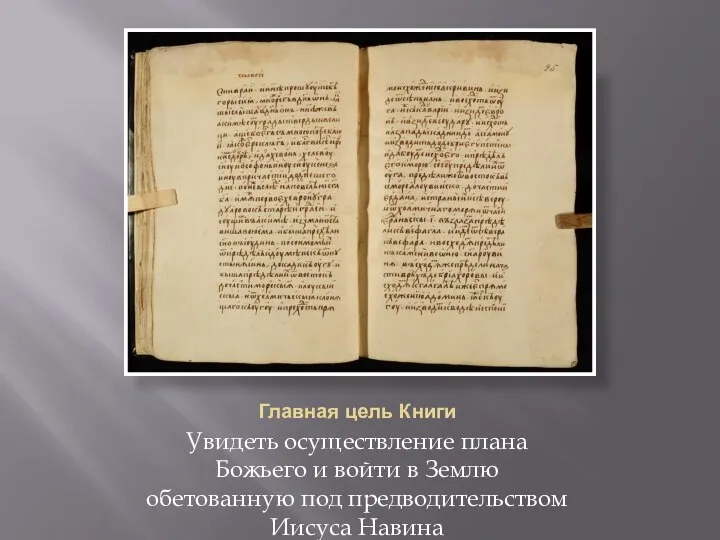 Книга Иисуса Навина
Книга Иисуса Навина Региональное управление в РФ. (Тема 5)
Региональное управление в РФ. (Тема 5) Проектирование волоконно-оптической линии связи между г. Петрозаводск – п. Кончезеро
Проектирование волоконно-оптической линии связи между г. Петрозаводск – п. Кончезеро Кодирование информации
Кодирование информации  Детский сад МБОУ «Кыновская СОШ №65» Пермский край Лысьвенский р-он п. Кын Зайчишка-зайка Автор: воспитатель Чечулина Эльмира На
Детский сад МБОУ «Кыновская СОШ №65» Пермский край Лысьвенский р-он п. Кын Зайчишка-зайка Автор: воспитатель Чечулина Эльмира На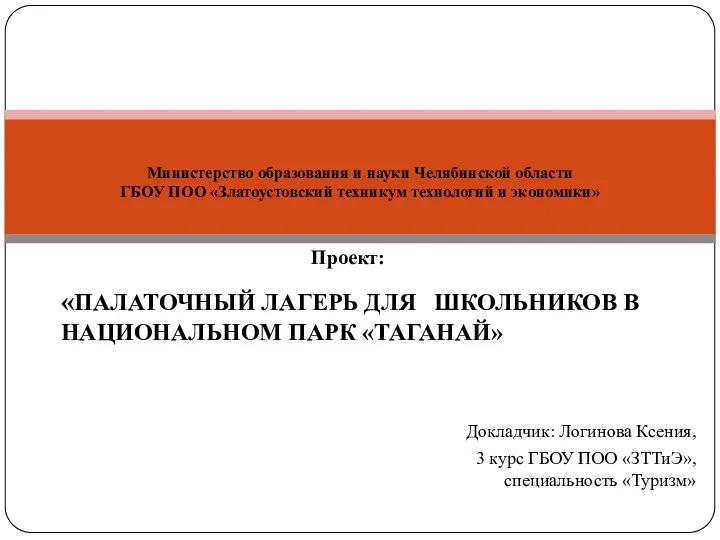 Палаточный лагерь для школьников в национальном парк «Таганай»
Палаточный лагерь для школьников в национальном парк «Таганай» Сельские праздники
Сельские праздники Организация компьютерных систем
Организация компьютерных систем Распад Югославии и позиция России
Распад Югославии и позиция России Правильные глаголы
Правильные глаголы История военного костюма Старшая группа № 15 «Теремок»
История военного костюма Старшая группа № 15 «Теремок»  РИБИ. ВИЗН. ОЗН. БУДОВИ
РИБИ. ВИЗН. ОЗН. БУДОВИ Электромагнитные волны
Электромагнитные волны  Презентация "Народная одежда Курской губернии" - скачать презентации по МХК
Презентация "Народная одежда Курской губернии" - скачать презентации по МХК Подцарство Простейшие PROTOZOA Тип Саркомастигофоры Sarcomastigophora
Подцарство Простейшие PROTOZOA Тип Саркомастигофоры Sarcomastigophora Автоматизация тестирования Selenium WebDriver. Объектная модель страницы. (Лекция 6)
Автоматизация тестирования Selenium WebDriver. Объектная модель страницы. (Лекция 6) Доэлектронная история вычислительной техники. Ада Лавлейс и возникновение программирования
Доэлектронная история вычислительной техники. Ада Лавлейс и возникновение программирования Чугуны
Чугуны 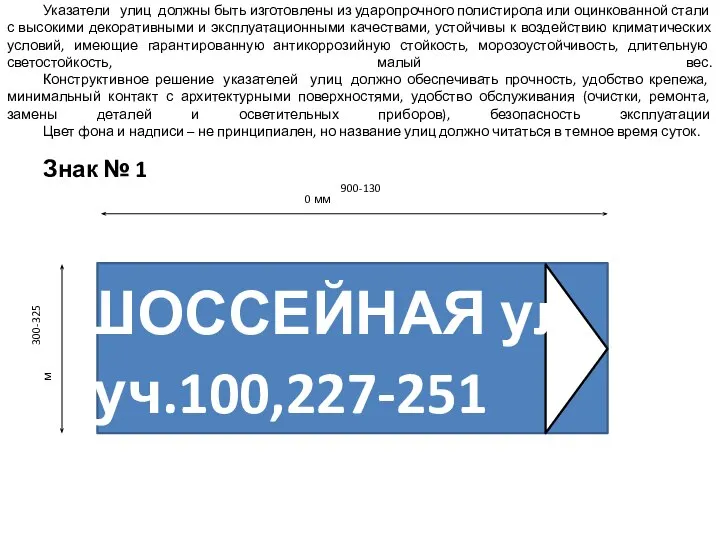 Макеты указателей улиц
Макеты указателей улиц Установочные провода
Установочные провода Основные понятия теории вероятностей
Основные понятия теории вероятностей Русское искусство первой половины XIX века
Русское искусство первой половины XIX века Успенский Трифонов монастырь
Успенский Трифонов монастырь Симплекс метод
Симплекс метод Голосование, выборы, референдум
Голосование, выборы, референдум Задание, Матрица, Контур, ППР, прибыль
Задание, Матрица, Контур, ППР, прибыль